
Gracias a Google Chrome es posible ingresar desde una computadora o dispositivo móvil a otra, teniendo acceso a todas las aplicaciones de su escritorio de manera remota.
Pero… ¿Cómo es posible esto? utilizando la aplicación Escritorio remoto de Chrome disponible en la web podrás acceder a tu computadora o a la de otros sin importar en el lugar que te encuentres.


WhatsApp: Truco para abrir una cuenta con un número telefónico fijo [FW Guía]
Esta función tiene gran utilidad cuando tiene un dispositivo sin SIM Card y quieres tener la aplicación.
Cómo tener acceso remoto a mi computadora
Hay que resaltar que esto se puede hacer en los sistemas Windows, Mac y Linux. Aclarado esto, lo que debes hacer es abrir el navegador Chrome y en la barra de direcciones pegar en siguiente enlace: remotedesktop.google.com/access.
Luego en “Configurar el acceso remoto”, haz clic en la opción Descargar. Lo siguiente será seguir todas las instrucciones para instalar la aplicación de Escritorio remoto de Chrome.
Nota: es probable que debas ingresar la clave de la computadora para darle acceso a la aplicación. También puede ser que se te solicite que cambies la configuración de seguridad en la opción Preferencias


WhatsApp: ¿quieres enviar una imagen con la mejor calidad? Este es el truco para lograrlo [FW Guía]
El procedimiento es bastante sencillo y no necesitarás ninguna app externa.
Abre sesión de manera remota en tu computadora
Ingresa al navegador de Chrome desde el dispositivo que deseas entrar y pega el link: remotedesktop.google.com/access. en la barra de direcciones. Al entrar haz clic izquierdo en la opción Acceso para seleccionar la PC. Luego debes ingresar el PIN que te solicita para acceder a la computadora. Posterior, selecciona la flecha para conectarte.


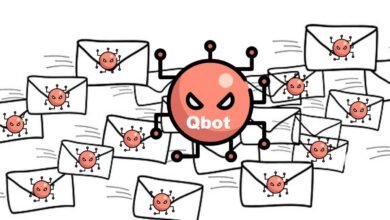






![Photo of Así puedes colocar fondos virtuales a tus videollamadas por Google Meet [FW Guía]](http://celularesytablets.com/wp-content/uploads/2020/09/manwearinggraybl-ca3cdbb6e1361ff6d4c1ac4159d7305d-800x400-1-390x220.jpg)



